对于微软win10系统中自带的中英文输入法工具,用户在输入时默认为英文。今天,小编教你如何将win10默认输入法转换为拼音。操作非常简单。让我们按照我的方法来操作。
解决方法:
1、点击左下角“开始菜单”,点击“设置”。
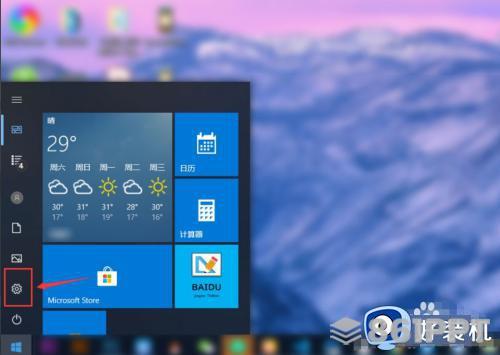
2、在“windows设置”中点击“设备”。
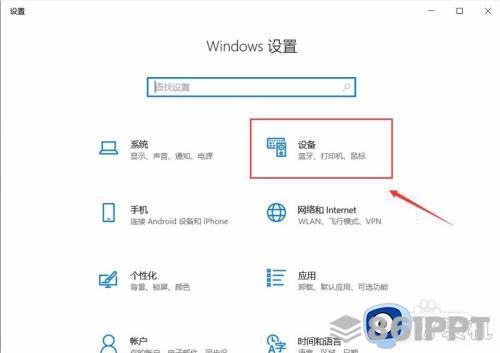
3、点击左侧菜单“输入”,在右侧找到“高级键盘设置”,点击进入。
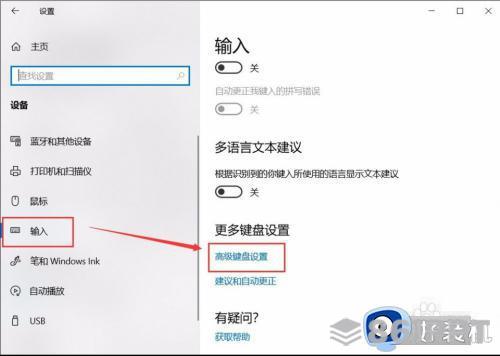
4、顶部可以快速设置最高的“输入法”。也可以点击“语言栏选项”设置详细的输入方法。
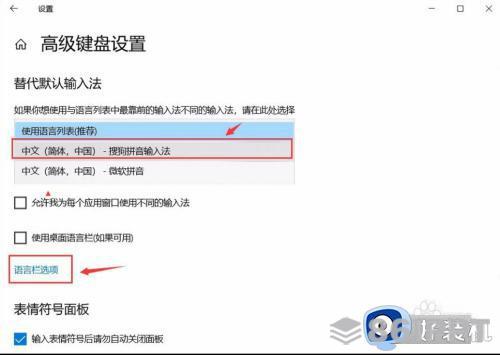
5、点击弹出窗口“高级键盘设置”,您可以选择默认的快捷键和输入顺序。单击“更改按键顺序”。
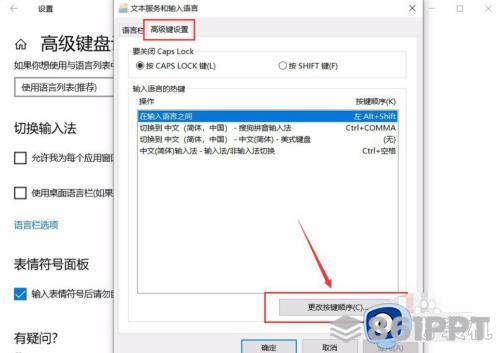
以上是关于Win10默认输入法改变拼音设置方法的所有内容。遇到同样情况的朋友,请参考小编的方法。我希望它能对你有所帮助。